Hörgeräte - Made for iPhone (MFi)
Made for iPhone - Was bedeutet das bei Hörgeräten?
Alle gängigen Hersteller vertreiben heute Hörgeräte, die sich mit iPhones, bzw. Apple-Produkten via Bluetooth verbinden lassen – sie tragen die Kennzeichnung Made for iPhone (MFi). Hörgeräte mit dem Logo „Made for iPhone“ können also mit einem iPhone, iPad oder iPod gekoppelt werden. Diese Funktion wird bei nahezu allen Herstellern ab der Einstiegsklasse angeboten. Sogenannte „Kassenhörgeräte“ verfügen in der Regel nicht über MFi-Funktion.
Einmal verbunden können vor allem Telefonate und Musik, aber auch andere Audioinhalte, wie zum Beispiel Videos oder Hinweistöne, auf den Hörgeräten abgespielt werden und das mit einem satten und klaren Klang.

Hörgeräte - Made for iPhone (MFi) - Übersicht
Neue Möglichkeiten durch Made for iPhone-Hörgeräte und Bluetooth LE Audio. | Wie verbinde ich meine Hörgeräte mit dem iPhone? | iPhone mit Hörgerät koppeln | Hörgerätefunktionen mit dem iPhone steuern | Hörgeräte mit iPhone-Apps bedienen | Häufig gestellte Fragen und Antworten
Neue Möglichkeiten durch Made for iPhone-Hörgeräte und Bluetooth LE Audio
„Made for iPhone“ Hörgeräte nutzen das Bluetooth-Funkprotokoll, um sich mit Apple-Produkten zu verbinden und Daten auszutauschen. Dabei gibt es insgesamt drei verschiedene Bluetooth-Protokolle: Bluetooth Classic, Bluetooth LE (Low Energy) und Bluetooth LE Audio. Hörgeräte der neusten Generation nutzen statt Bluetooth LE, das im Jahr 2021 neu eingeführte Bluetooth LE Audio.
Bluetooth Classic hat den Vorteil, dass ein Datentransfer von und zum Hörgerät möglich ist. Somit ist kein zusätzliches Mikrofon nötig, um freihändig zu telefonieren, sogenanntes „handsfree“. Phonak, Unitron und Hansaton verwenden dieses Protokoll für iPhone-Hörgeräte. Nachtteilig ist der höhere Energieverbrauch im Vergleich zu Bluetooth LE.
Bluetooth LE hat den Vorteil der Energieeffizienz, jedoch ist kein Streaming von Audioinhalten vom Hörgerät zum MFi-Gerät möglich. Zum Telefonieren muss entweder ein externes Mikrofon gekoppelt werden oder ein iPhone in der Hand gehalten werden. Ein Großteil der Hersteller, wie zum Beispiel Signia, Oticon, ReSound, Starkey, Widex, Audio Service oder Philips, nutzen Bluetooth LE.
Neueste iPhone-Hörgeräte verfügen über das weiterentwickelte Bluetooth LE Audio. Bluetooth LE Audio löst den einstiegen Bluetooth LE Standard ab. Es verbindet die Vorteile der Energieeffizienz mit der Möglichkeit des Streamings vom und zum Hörgerät. Somit ist freihändiges Telefonieren, also ohne zusätzliches Mikrofon, bei den neuesten iPhone-Hörgeräten möglich.
Wie verbinde ich meine Hörgeräte mit dem iPhone?
Ein MFi-Hörgerät lässt sich einfach und unkompliziert mit einem Apple Gerät verbinden. Dazu wird ein iPhone 5 oder neuer oder ein iPad der 4. Generation oder neuer benötigt. Auch ein iPod Touch der 5. Generation oder neuer kann gekoppelt werden. Bei iPad Pro, Air und mini, ist jedes Gerät kompatibel.
iPhone mit Hörgerät koppeln
1. Aktivieren Sie in „Einstellungen“ das „Bluetooth“.
2. Schalten Sie das Hörgerät aus und wieder ein.
3. Wählen Sie in „Einstellungen“ -> „Bedienungshilfen“ -> „Hören“ -> „Hörhilfen“ aus
4. Unter dem Punkt „MFI-Geräte“ tippen Sie auf den Eintrag „…´s Hörsystem“, schon ist das Hörgerät gekoppelt.
Anmerkung: Werden zwei Hörgeräte mit dem Apple-Produkt verbunden, dann gilt zu beachten, dass „(R+L)“ unter den MFi-Hörhilfen angezeigt wird. Das Koppeln kann bis zu einer Minute dauern.
Diese Schritte müssen in der Regel nur beim allerersten Mal durchlaufen werden. Einmal gekoppelt, verbinden sich die Hörgeräte künftig automatisch mit dem Apple-Gerät, sobald sie eingeschaltet sind und die „Bluetooth“-Funktion des Apple-Gerätes aktiviert ist.
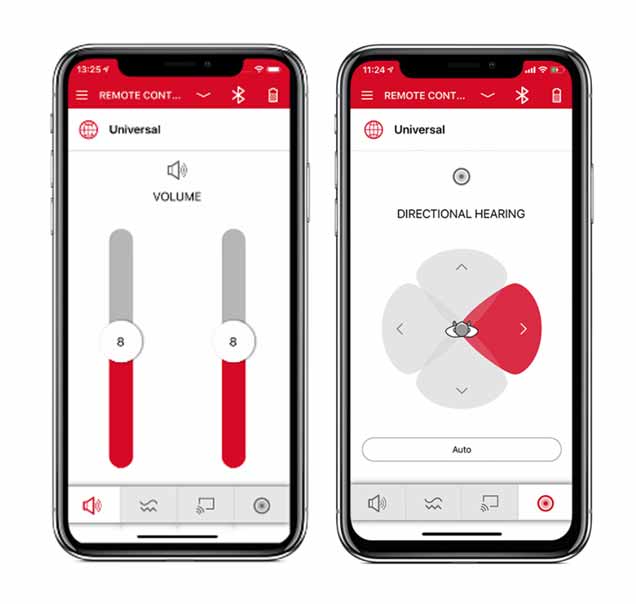
Die für iPhones optimierte App des Hörgeräteherstellers Signia ermöglicht eine bequeme Steuerung der herstellereigenen Hörsysteme. Ähnliche Apps bietet jeder Hersteller an.
Hörgerätefunktionen mit dem iPhone steuern
Direkt mit dem iPhone lassen sich eine Auswahl von Basis-Einstellungen an den Hörgeräten vornehmen. Darunter zählen: Verbindungsstatus anzeigen, Lautstärke für ein oder beide Hörgeräte einstellen, Hörprogramme wählen oder auch die Funktion „Live-Mithören“.
„Live-Mithören“ ist eine Funktion, bei der das Apple-Gerät als ein externes Mikrofon fungiert. Insbesondere in lauten Geräuschumgebungen kann mit dieser Funktion das Verstehen eines Gesprächspartners erleichtert werden. Dazu muss die Funktion auf dem Apple-Gerät aktiviert und das Gerät vor die Person, die besser gehört werden soll, gelegt werden.
Hörgeräte mit iPhone-Apps bedienen
Mit Apps der Hörgeräte-Hersteller lassen sich weit mehr Funktionen als die Basic-Einstellungen seitens Apple vornehmen. Erfreulich ist, dass manuelle Einstellungen am Hörgerät durch Programmtaster oder Lautstärkewippen wegfallen. Der Aufbau der Apps ist in den allermeisten Fällen einfach und benutzerfreundlich gestaltet.
Eine Auswahl verschiedener Einstellungsmöglichkeiten via Bluetooth mittels App sind: Lautstärke der Hörgeräte, Höhen und Tiefen einstellen, Auswahl der Situationsabhängigen Hörprogramme (Restaurant, Einkaufen, Gespräch) oder auch Anpassung der Richtungsmikrofone, Übertragung der Ferneinstellungen durch den Hörakustiker.
Weitere Funktionen der Apps sind: Status der Batterie / des Akkus, Hörtagebuch, Hörprogrammassistenten.
Welche genau ist von Hersteller zu Hersteller verschieden, aber auch von der Preisklasse der Hörgeräte. In der Regel gilt, je höherwertig die Hörgeräte, desto größer die Bandbreite potenziell möglicher Einstellungsmöglichkeiten durch die Apps.
FAQ – Fragen zu "Hörgeräte - Made for All (MFi)
Häufige Fragen zum Thema Made for All (MFi)
Stand Januar 2022 sind folgende Hörgeräte-Hersteller mit dem Logo „Made for iPhone“ versehen und somit mit einem iPhone kompatibel: Advance, AGXO, Amplifon, Aquitis, Audibel, Audibene, Audifon, Audigy, Audika/ Audika France, AudiLab, Audio Service, AudioSync, Audix, Auris, Beltone, Bernafon, Cochlear (Limited), Concept, Coselgi, Danalogic, Danavox, EarLens, EarQ, eMeritus, GPL, Grand Audition, HCS, Hearbuy, Hear.com, HearFocus, HHM, Hörluchs, Hörex, Hormann, iBelieve, Incognito, Intela-Hear, Interton, Jabra, Kind, Kirkland Signatur, KOJ, Lisound, Lively, Lucid, Maico, Med-EL, MediTrend, MicroAudio, MicroTech, Mimitakara, Miracle-Ear, MK, Mosaic, MultiOpticas, NationsHearing, NuEar, Optima, Optimus, Oticon, Oticon Medical BAHS, Oton, Ouiezen, Persona Medical, Philips, Politec, Pro Akustik, ReSound, Rexton, SES, Signia, Sonic, Soniton, Specsavers, Starkey, Sympatico, TruHearing, Udisens, Udio Finissimo, VIO, Widex.
Beachten Sie, dass nicht zwingend jedes Modell der oben aufgeführten Hersteller „Made for iPhone“ zertifiziert ist. Eine genaue Auflistung mit allen Geräten finden Sie unter support.apple.com/de-de/HT210386.
Zunächst gilt es zu prüfen, ob Bluetooth auf dem iPhone eingeschaltet ist. Falls nicht, können Sie die Funktion über „Einstellungen“ auf Ihrem iPhone aktivieren. Ist Bluetooth auf dem iPhone eingeschaltet und die Hörgeräte nicht verbunden, kann eine leere Batterie oder ein leeres Hörgerät das Problem sein. Vergewissern Sie sich, ob das Hörgerät aufgeladen ist, bzw. eine volle Batterie eingesetzt ist.
- Gehen Sie in die „Einstellungen“ Ihres iPhones.
- Tippen Sie auf „Bluetooth“.
- Aktivieren Sie Bluetooth durch ein Tippen auf den Schiebeschalter.
- Wenn Sie ein batteriebetriebenes Hörgerät haben, öffnen Sie die Batterielade Ihres Hörgerätes und schließen Sie diese nach 5 Sekunden wieder.
- Wenn Sie ein Li-Ion Akku betriebenes Hörgerät haben, stellen Sie diese in die Ladestation zum Neustarten oder starten Sie das Hörgerät manuell neu.
- Nun sollte der Name Ihres Hörgeräts auf dem Display Ihres iPhones zu sehen sein. Tippen Sie darauf, um es auszuwählen.
- Nun erscheint eine Mitteilung „Bluetooth Kopplungsanfrage“. Klicken Sie auf „Koppeln“
- Ihr Hörgerät ist nun mit Ihrem iPhone verbunden.
Um Hörgeräte mit der Bezeichnung „Made for iPhone“ (MFi) mit einem iPhone verbinden zu können, benötigen Sie ein iPhone 5 oder neuer. Ist dieses Kriterium erfüllt, können Sie einfach und unkompliziert Ihr Hörgerät mit einem Hörgerät verbinden und so Telefonate und Musik auf dem Hörgerät abspielen lassen. Apps der Hörgeräte-Hersteller ermöglichen noch mehr Einstellungsmöglichkeiten. Darüber hinaus kann auch ein iPad oder ein iPod mit einem Hörgerät verbunden werden. Welche Generation dabei unterstützt wird, lesen Sie oben im Text.
Mehr aus unserem Ratgeber
Hörgeräte mit Bluetooth
Per Bluetooth über Hörgerät Musik, Telefonate und TV streamen ⭐️ Alle Infos ✅ Pro und Contra Bluetooth Classic und Bluetooth Low Energy (BLE) für iOS + Android
Beste Hörgeräte - Welche sind die aktuell besten Hörgeräte?
Hilfe und Infos zu den besten Hörgeräten ⭐ Wer ist Hörgeräte Testsieger 2022? Alle Infos über die besten Hersteller ✅ Ratgeber und kostenlose ☎️-Hotline
Mit Hörgeräten fernsehen: TV-Genuss ohne Hörprobleme
Ratgeber: Tipps gegen Hörproblemen beim Fernsehen ⭐ Tricks und Lösungen mit und ohne Hörgeräten ✅ TV genießen trotz Schwerhörigkeit

